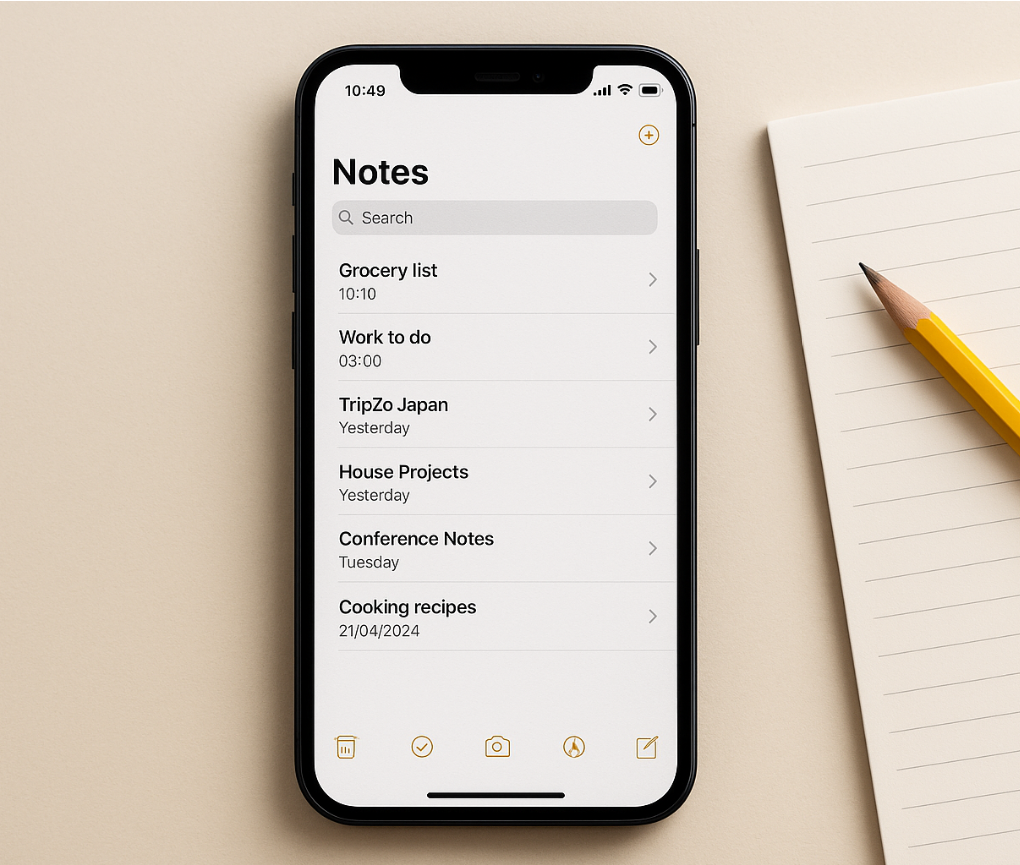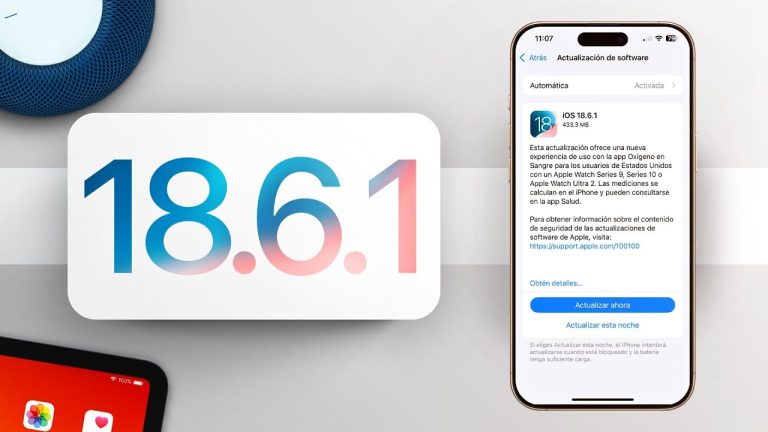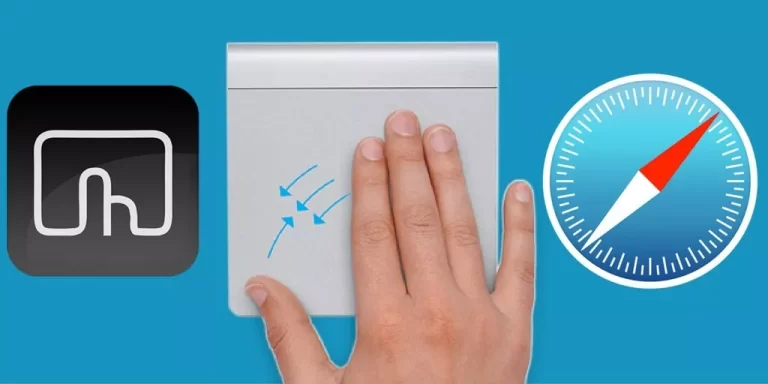✅ Hướng Dẫn Sử Dụng Ghi Chú Trên iPhone Hiệu Quả – Đồng Bộ iCloud, Mẹo Hay Và Các Loại Ghi Chú
Ứng dụng Ghi chú (Notes) trên iPhone không chỉ để viết nháp nhanh, mà còn hỗ trợ ghi chú dạng checklist, quét tài liệu, đính kèm hình ảnh, ghi âm, và đồng bộ trên iCloud để xem trên iPad, MacBook.
📌 1. Bật Ghi chú & Đồng bộ iCloud
Bước 1: Bật iCloud cho Ghi chú
-
Vào Cài đặt > iCloud > Hiển thị tất cả
-
Tìm mục Ghi chú (Notes) → Gạt sang Bật (On)
✅ Từ giờ mọi ghi chú sẽ tự động lưu trên iCloud, không bị mất khi đổi máy.
Bước 2: Chọn tài khoản mặc định để tạo ghi chú mới
-
Vào Cài đặt > Ghi chú
-
Chọn Tài khoản mặc định → iCloud
→ Giúp ghi chú tự lưu lên iCloud thay vì chỉ lưu trên máy.
📌 2. Các Loại Ghi chú Có Thể Tạo Trên iPhone
| Loại ghi chú | Cách thực hiện | Mục đích |
|---|---|---|
| 📃 Ghi chú văn bản | Mở Notes → Biểu tượng “+” | Ghi nhanh thông tin, ý tưởng |
| ✅ Checklist (Danh sách công việc) | Nhấn biểu tượng ☑ trong ghi chú | Tạo to-do list, danh sách mua sắm |
| 📸 Ghi chú có ảnh/video | Trong ghi chú → Biểu tượng máy ảnh | Ghim ảnh, video, file PDF |
| 📄 Quét tài liệu (Scan) | Ghi chú → Camera → “Quét tài liệu” | Scan giấy tờ, hóa đơn thành file PDF |
| 🖋 Vẽ tay / Viết bằng Apple Pencil | Nhấn icon cây bút | Ký tay, phác thảo nhanh |
| #️⃣ Ghi chú có thư mục & gắn tag | Vuốt trái → Tạo thư mục / nhập #hashtag | Phân loại, quản lý ghi chú thông minh |
| 🔒 Ghi chú có mật khẩu hoặc Face ID | Vuốt trái ghi chú → Khóa → Face ID | Bảo mật thông tin riêng tư |
📌 3. Hướng Dẫn Tạo Và Quản Lý Thư Mục Ghi chú
-
Mở Ghi chú → Thư mục (Folders) → Tạo thư mục mới
-
Đặt tên phù hợp: “Công việc”, “Học tập”, “Kế hoạch chi tiêu”…
-
Nhấn giữ ghi chú → “Di chuyển đến” để sắp xếp.
Mẹo: Bạn có thể tạo thư mục chia sẻ với người khác qua iCloud để cùng chỉnh sửa ghi chú.
📌 4. Đồng Bộ Ghi Chú Trên Nhiều Thiết Bị
| Thiết bị | Cách xem ghi chú iCloud |
|---|---|
| 📱 iPhone / iPad | Mở Notes, bật WiFi, đăng nhập iCloud |
| 💻 MacBook | Mở Notes → Ghi chú tự xuất hiện |
| 🌐 Máy tính Windows | Truy cập www.icloud.com → Notes |
| 🤝 Chia sẻ với người khác | Mở ghi chú → Biểu tượng chia sẻ → “Chia sẻ ghi chú” |
📌 5. Mẹo Sử Dụng Ghi Chú Thông Minh Hơn
✔ Ghim ghi chú quan trọng lên đầu
-
Vuốt sang phải ghi chú → Chọn biểu tượng ghim 📌
✔ Tìm kiếm nhanh bằng từ khóa hoặc chữ viết tay
-
Notes có thể nhận diện cả chữ viết tay hoặc văn bản trong ảnh.
✔ Quét tài liệu thay cho máy scan
-
Chỉ cần camera là có file PDF đẹp, rõ nét.
✔ Dùng Hashtag để phân loại nhanh (#đi_chợ, #ý_tưởng, #công_việc)
✔ Khóa ghi chú riêng tư bằng Face ID / mật khẩu
✅ Tổng Kết
| Tính năng | Lợi ích |
|---|---|
| Đồng bộ iCloud | Không lo mất ghi chú, xem được trên mọi thiết bị |
| Checklist & Scan | Thích hợp ghi công việc, học tập, lưu tài liệu |
| Thư mục & thẻ tag | Ghi chú gọn gàng, dễ tìm kiếm |
| Chia sẻ & bảo mật | Vừa thuận tiện làm việc nhóm, vừa riêng tư |